u盘中有文件但是看不见 U盘中的文件不见了怎么找回
当我们插入U盘却发现文件不见了或者U盘中有文件但是看不见,这时候我们一定会感到非常焦急和烦躁,毕竟我们的重要数据可能就消失在那个U盘里。但是别急因为我们有一些方法可以帮助您解决这个问题。下面我们就来看看怎么找回U盘中不见了的文件。
具体步骤:
1、 打开电脑中任意一个文件夹。
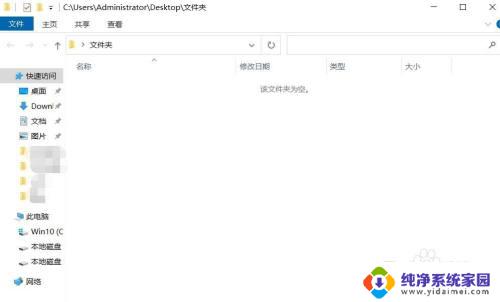
2.单击“查看”菜单,找到“选项”命令。

3.(Ps:此版本操作系统是windows 10。不同的计算机操作系统,这一步的操作略有不同。基本上大同小异,不会影响到操作方法。)
4.单击“选项”按钮,打开“文件夹选项”窗口。选择单击“查看”标签。
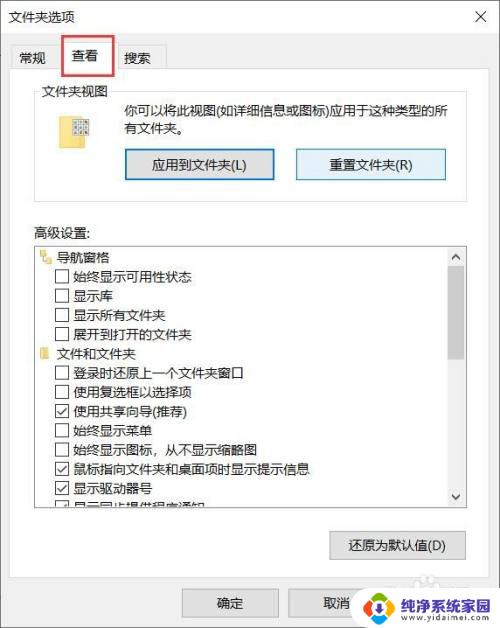
5.在“高级设置”中的“隐藏文件和文件夹”选项下,选中“显示隐藏的文件、文件夹和驱动器”选项。
单击“确定”按钮,完成设置。
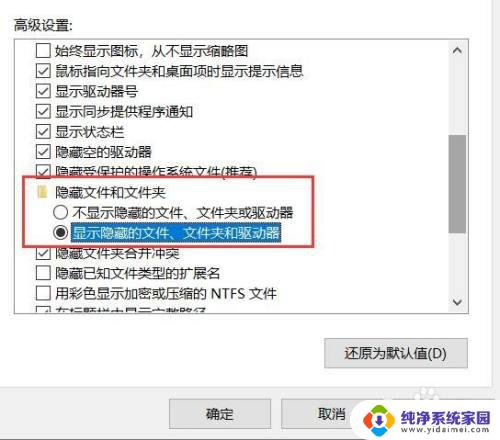
6.打开U盘看一看U盘中的所有文件是否显示出来了。
7.2、 命令方式
在U盘中使用右键快捷菜单中的“新建”命令,新建一个空白的文本文档。
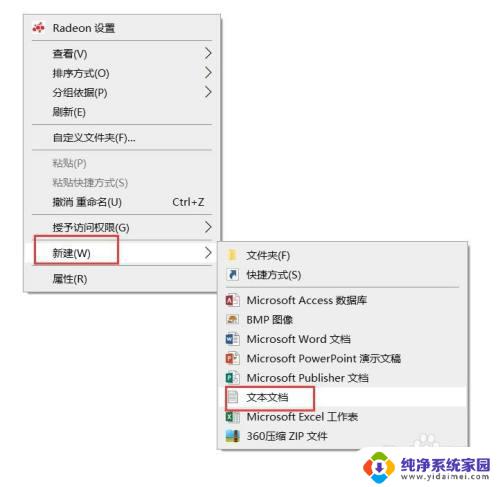
8.在该文本文档中的输入命令行:attrib -s -h /s /d,并保存。
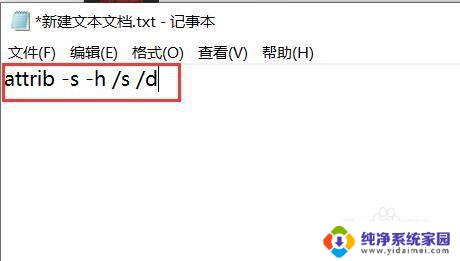
9.把这个文本文档重新命名,把它的扩展名由原来的TXT改成BAT。对这文件的主文件名不做要求。
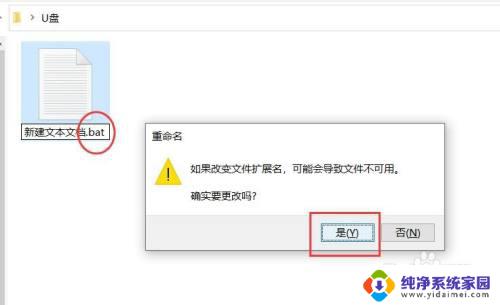
10.双击运行这个Bat文件,即可清除U盘中的文件被设置的隐藏属性,完全显示出来。
11.“Attrib”命令是计算机的Dos命令,它的作用就是对文件属性进行设置。
attrib -s -h /s /d
-S 去除系统文件属性。
-H 去除隐藏文件属性。
/s /d 代表该文件目录中的下一级子目录,包括文件夹。
以上就是关于U盘中有文件但看不见的全部内容,如果您也遇到了这样的情况,可以按照本文提供的方法进行解决。
u盘中有文件但是看不见 U盘中的文件不见了怎么找回相关教程
- u盘 文件不见了 U盘文件丢失了怎么找回
- u盘里的文件突然没了怎么办 U盘中的文件不见了怎么恢复
- u盘不小心删了文件还可以找回吗 U盘文件误删怎么办
- u盘资料不见了怎么恢复 怎样恢复U盘里被删除的文件
- u盘有文件但文件无法显示 U盘里的文件不显示
- 桌面文件看不见 桌面文件不见了怎么找回
- 打开电脑桌面上的文件不见了 桌面文件不见了怎么找回
- u盘里空文件怎么删除不了 U盘中的空文件夹删除不了怎么解决
- u盘查看隐藏文件 U盘隐藏文件在win 10系统中怎么显示
- u盘里面显示文件夹是空的 U盘文件夹显示为空但文件仍存在如何找回
- 笔记本开机按f1才能开机 电脑每次启动都要按F1怎么解决
- 电脑打印机怎么设置默认打印机 怎么在电脑上设置默认打印机
- windows取消pin登录 如何关闭Windows 10开机PIN码
- 刚刚删除的应用怎么恢复 安卓手机卸载应用后怎么恢复
- word用户名怎么改 Word用户名怎么改
- 电脑宽带错误651是怎么回事 宽带连接出现651错误怎么办